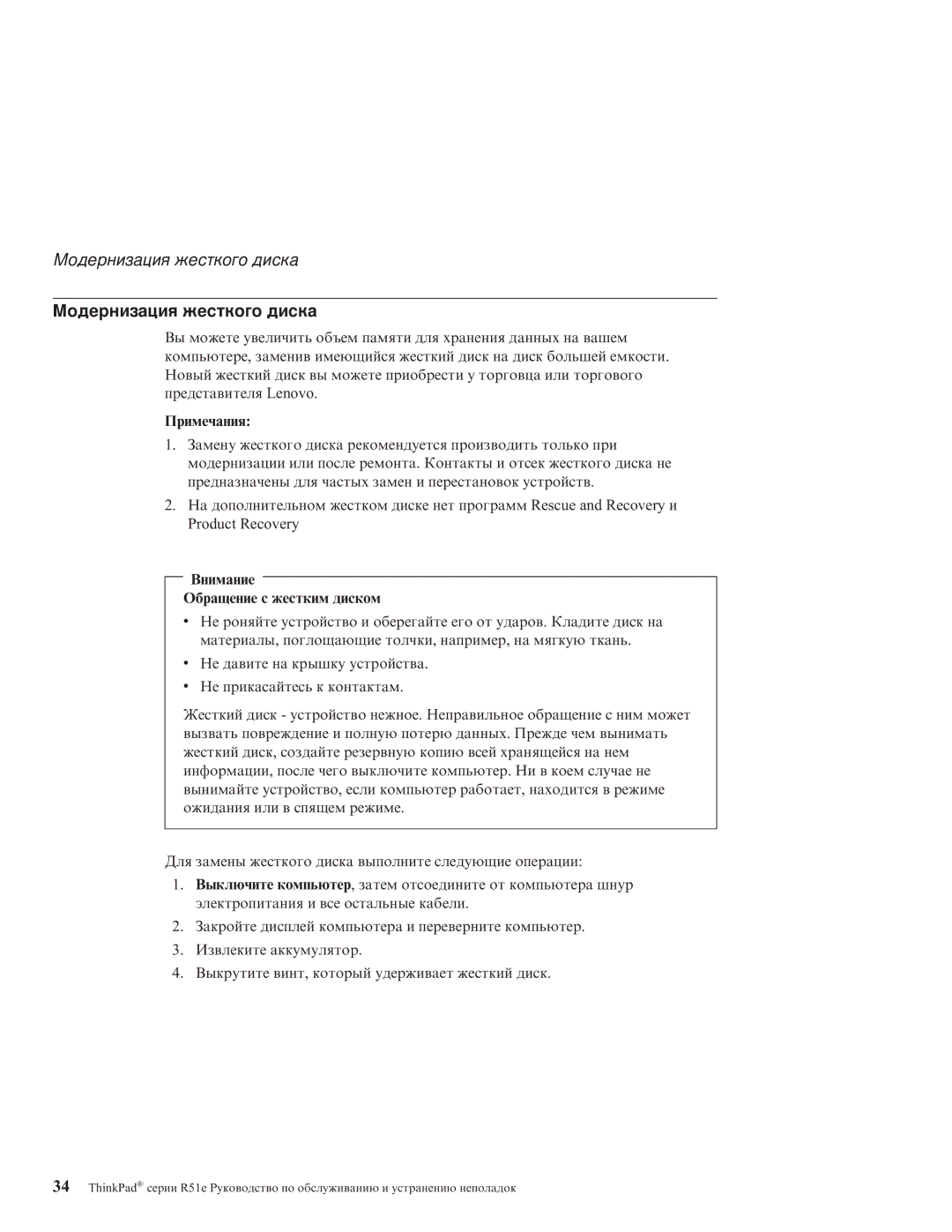Модернизация жесткого диска
Модернизация жесткого диска
Вы можете увеличить объем памяти для хранения данных на вашем компьютере, заменив имеющийся жесткий диск на диск большей емкости. Новый жесткий диск вы можете приобрести у торговца или торгового представителя Lenovo.
Примечания:
1.Замену жесткого диска рекомендуется производить только при модернизации или после ремонта. Контакты и отсек жесткого диска не предназначены для частых замен и перестановок устройств.
2.На дополнительном жестком диске нет программ Rescue and Recovery и Product Recovery
Внимание Обращение с жестким диском
vНе роняйте устройство и оберегайте его от ударов. Кладите диск на материалы, поглощающие толчки, например, на мягкую ткань.
vНе давите на крышку устройства.
vНе прикасайтесь к контактам.
Жесткий диск - устройство нежное. Неправильное обращение с ним может вызвать повреждение и полную потерю данных. Прежде чем вынимать жесткий диск, создайте резервную копию всей хранящейся на нем информации, после чего выключите компьютер. Ни в коем случае не вынимайте устройство, если компьютер работает, находится в режиме ожидания или в спящем режиме.
Для замены жесткого диска выполните следующие операции:
1.Выключите компьютер, затем отсоедините от компьютера шнур электропитания и все остальные кабели.
2.Закройте дисплей компьютера и переверните компьютер.
3.Извлеките аккумулятор.
4.Выкрутите винт, который удерживает жесткий диск.
34ThinkPad® серии R51e Руководство по обслуживанию и устранению неполадок